줌화상회의 zoom 컴퓨터 또는 장치 오디오 테스트
안녕하세요. 줌 아카데미 코리아입니다. 오늘은 오디오 테스트 하는 방법에 대해 알아보겠습니다. 컴퓨터 데스크톱에서 테스트 하는 방법 모바일 기기로 테스트 하는 방법에 대해 알아볼 것입니다.
회의 오디오에 참여하는 방법에는 컴퓨터를 통해 참여하거나 전화를 통해 참여하는 두 가지 방법이 있습니다. 다음 섹션에 따라 미팅에 참여하기 전이나 후에 오디오를 테스트하시기 바랍니다. 오디오를 테스트하고 회의 제어레 익숙해 지려면 테스트 회의에 참가할 수도 있습니다.

전제 조건
-
내장 마이크, USB 마이크 또는 헤드폰의 인라인 마이크와 같은 마이크
-
스피커 또는 헤드폰
회의에 참여하기 전에 오디오 테스트 하는 방법
컴퓨터 오디오로 자동 참여하도록 설정을 활성화하지 않은 경우 회의에 참여하기 전에 스피커와 마이크를 테스트 할 수 있습니다.
1. 회의에 참가한 후 스피커 및 마이크 테스트를 클릭 합니다.
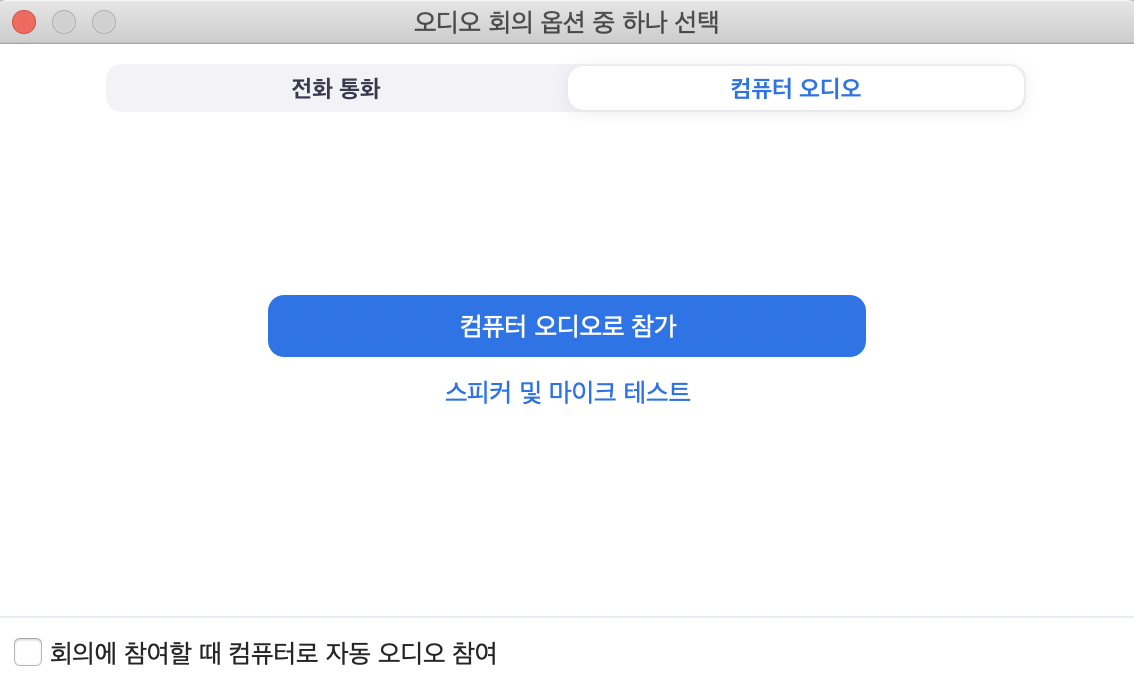
2. 회의에서 스피커를 테스트 할 수 있는 팝업 창이 표시됩니다. 벨소리가 들리지 않으면 드롭 다운 메뉴를 사용하거나 벨소리가 들릴 때까지 스피커를 전환하려면 아니요 를 클릭합니다. 테스트를 계속 하려면 예 를 클릭하십시오.

3. 오디오 재생이 들리지 않으면 드롭 다운 메뉴를 사용하거나 아니오 를 클릭하여 응답이 들릴 때까지 마이크를 전환합니다. 재생이 들리면 예를 클릭합니다.

4. 컴퓨터 오디오로 연결을 클릭합니다.

5. 컴퓨터 오디오 로 참가를 클릭하여 선택한 마이크 및 스피커로 테스트 회의에 참가합니다.
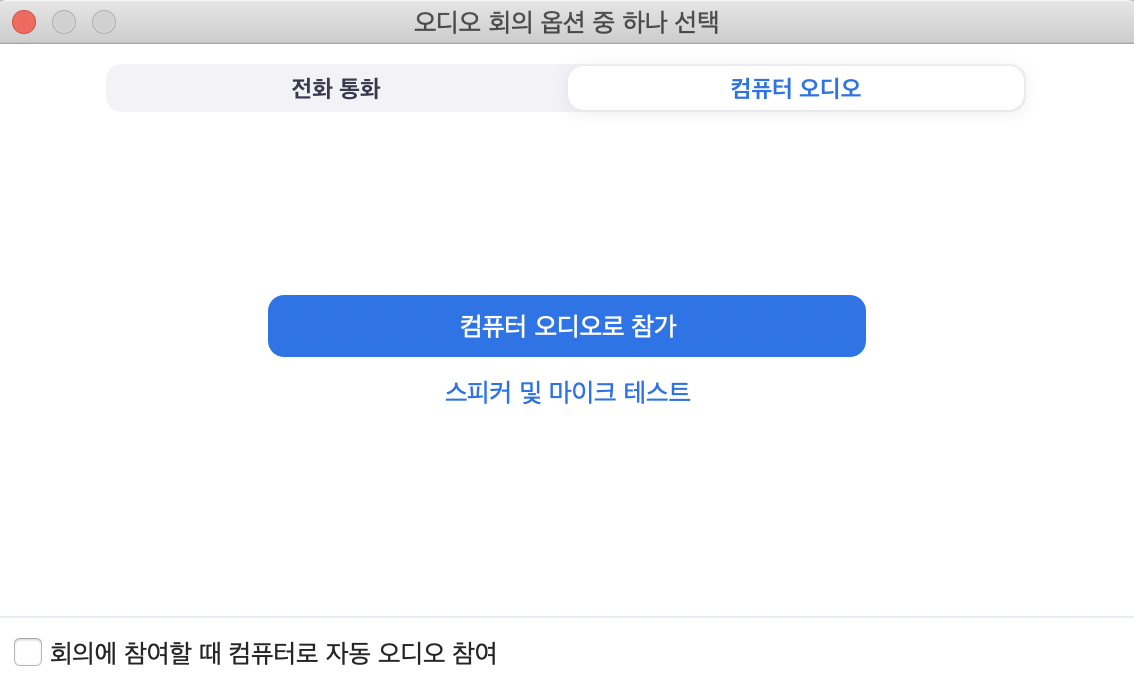
오디오 설정을 사용하여 오디오를 테스트 하는 방법
오디오를 테스트하려면 회의 전이나 도중에 오디오 설정으로 이동하십시오.
회의 전
1. Zoom 클라이언트에 로그인하십시오.
2. 프로필 사진을 클릭 한 다음 설정 을 클릭합니다.

3. 오디오 탭을 클릭하십시오.

4. 스피커 또는 마이크 를 테스트하려면 아래 섹션을 따르십시오.
회의 중
이미 회의에 참여 중에 때 오디오 설정에 액세스하고 오디오를 테스트 할 수 있습니다.
1. 회의 제어에서 음소거 / 음소거 해제 옆에있는 화살표를 클릭합니다.

2. 오디오 옵션을 클릭합니다. 오디오 설정이 열립니다.
스피커 테스트
1. 스피커 테스트를 클릭하여 테스트 톤을 재생합니다.
2. 소리가 들리지 않으면 메뉴에서 다른 스피커를 선택하거나 볼륨을 조정하십시오.

마이크 테스트
1. 마이크 섹션에서 녹색 불이 들어오는지 입력 레벨을 확인.
2. 마이크 테스트를 클릭하여 마이크를 테스트합니다.
3. 오디오가 녹음을 시작합니다. 완료되면 녹음을 클릭하면 재생됩니다. 메뉴에서 다른 마이크를 선택하거나 입력 레벨을 조정할 수 있습니다.
4. 자동으로 마이크 볼륨을 조절합니다 를 체크하여 마이크 볼륨을 조절합니다.

모바일 테스트 (안드로이드 / IOS)
회의에서 장치 오디오에 참여하려면
안드로이드
1. 참여한 첫 번째 Zoom 회의 인 경우 마이크에 대한 액세스 권한을 부여하라는 메시지가 표시됩니다.

2. 회의에 참여하면 오디오에 참여하라는 메시지가 표시됩니다.
3. 오디오 연결 버튼을 누릅니다.
-
장치 오디오를 통한 통화 : 인터넷을 통해 오디오를 연결합니다.

4. 연결되면 왼쪽 하단에 음소거 및 음소거 해제를위한 마이크 아이콘이 표시됩니다.

5. 다른 방법으로 오디오를 연결해야하는 경우 오른쪽하단 더 보기를 탭한 다음 오디오 연결 끄기를 탭하여 오디오 연결을 끊을 수 있습니다.
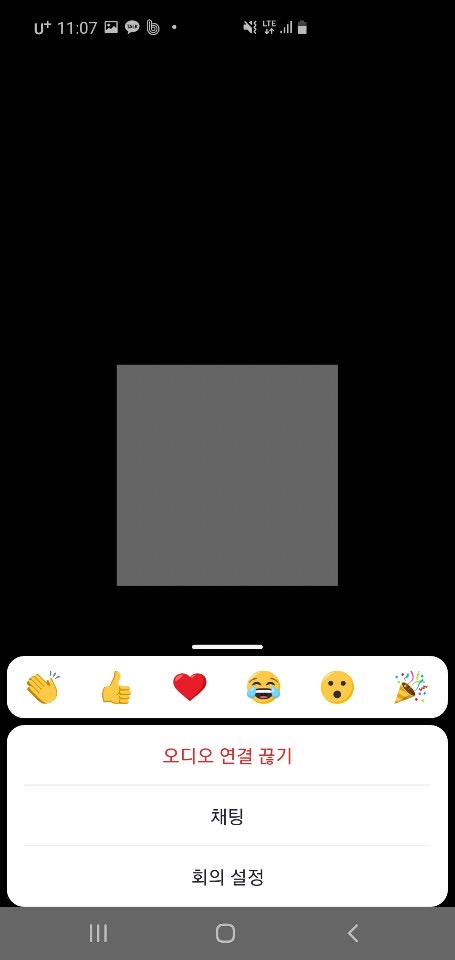
회의에서 장치 오디오에 참여하려면
IOS
1. 참여한 첫 번째 ZOOM 회의 인 경우 마이크 및 카메라에 대한 액세스 권한을 부여하라는 메시지가 표시됩니다.


2. 회의에 참여하면 오디오에 참여하라는 메시지가 표시됩니다.
3. 다음과 같은 오디오 옵션이 있습니다. 인터넷 오디오로 통화 번튼을 클릭합니다.

-
인터넷 오디오를 사용하여 통화 : 인터넷을 통해 오디오를 연결합니다.
-
전화 걸기 : 전화를 통해 zoom 회의에 전화를 걸 수있는 옵션을 제공합니다.

4. 연결되면 왼쪽 하단에 음소거 및 음소거 해제를위한 마이크 아이콘이 표시됩니다.

5. 다른 방법으로 오디오를 연결해야하는 경우 왼쪽하단 더 보기를 탭한 다음 오디오 연결 끊기를 탭하여 오디오 연결을 끊을 수 있습니다.
이상 오디오 테스트 방법에 대해 알아보았습니다.
이 콘텐츠가 도움이 되셨다면 하트와 댓글 부탁드립니다. 감사합니다.
'줌 소유자 및 관리자 > 줌 오디오, 비디오, 공유' 카테고리의 다른 글
| ZOOM사용법 줌 화상회의에서 하울링이 일어나고 울리는 소리가 멈추지 않을 때의 대처방법 (5) | 2020.04.27 |
|---|
